Подключение нового оборудования и удаление устройств
Подключение нового оборудования и удаление устройств
Чтобы подключить к компьютеру новое оборудование, выберите в панели управления категорию Оборудование и звук, и щелкните на ссылке Устройства и принтеры. Можно поступить и проще, выбрав в меню Пуск команду Устройства и принтеры. В любом случае на экране отобразится окно, которое показано на рис. 3.1.
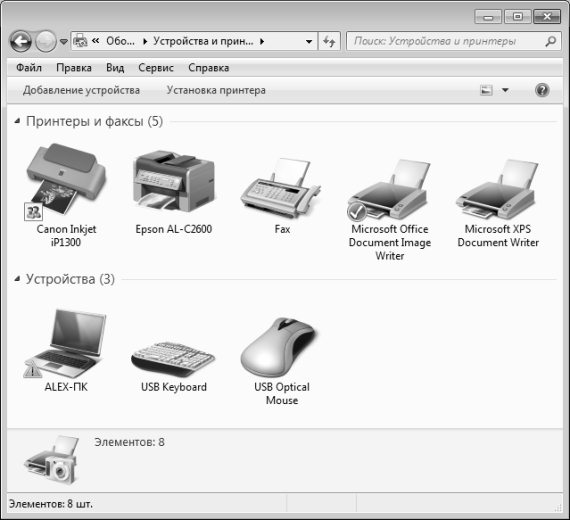
Рис. 3.1. Перечень подключенного к компьютеру оборудования
В данном окне представлен перечень всех подключенных к компьютеру устройств. Для каждого из них можно перейти в режим просмотра и редактирования свойств – для этого нужно щелкнуть правой кнопкой мыши на соответствующем значке и в открывшемся контекстном меню выбрать команду Свойства.
Чтобы подключить новое оборудование, нужно в инструментальной панели данного окна нажать кнопку Добавление устройства. В результате на экране откроется окно, которое показано на рис. 3.2.
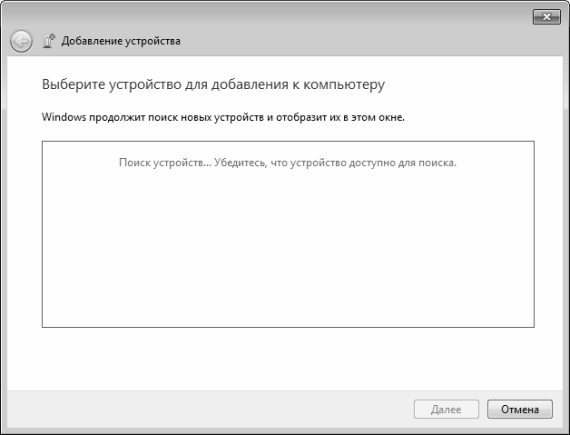
Рис. 3.2. Поиск устройств для установки
В данном окне поначалу будет отображаться информация о том, что система осуществляет поиск новых устройств, которые были подключены к компьютеру, но до настоящего момента не установлены. Иначе говоря, после завершения поиска в окне отобразится список устройств, которые физически соединены с компьютером (разъем включен в соответствующее гнездо), но драйвер для которых еще не установлен.
После нажатия в данном окне кнопки Далее (предварительно нужно выделить щелчком мыши устройство, которое требуется установить), будет выполнен переход к первому этапу установки устройства. В целом порядок установки разных устройств строится примерно по одному алгоритму, хотя, конечно, свои особенности имеются. В следующем разделе мы расскажем о том, как осуществляется подключение устройств на примере одного из наиболее востребованных видов оборудования – принтера.
Чтобы удалить устройство из списка доступных для использования видов оборудования (см. рис. 3.1), нужно щелкнуть на нем правой кнопкой мыши и в открывшемся контекстном меню выполнить команду Удалить. При этом система выдаст дополнительный запрос на подтверждение операции удаления. Обычно удаление устройств осуществляется в перечисленных ниже случаях.
• когда надобность в использовании устройства отпала – в этом случае его драйвер обычно удаляется, чтобы не занимал лишнее место на диске;
• когда возникает необходимость удаления и последующей переустановки драйвера – например, при нестабильной или некорректной работе оборудования;
• когда драйвер устройства конфликтует с другим установленным на компьютере программным обеспечением.
Бывают и другие ситуации, требующие удаления устройства и деинсталляции драйвера – здесь многое зависит от специфики ситуации и использования компьютера.
Более 800 000 книг и аудиокниг! 📚
Получи 2 месяца Литрес Подписки в подарок и наслаждайся неограниченным чтением
ПОЛУЧИТЬ ПОДАРОКДанный текст является ознакомительным фрагментом.
Читайте также
Установка оборудования. Диспетчер устройств
Установка оборудования. Диспетчер устройств Все устройства, подключаемые к компьютеру, можно условно подразделить на две группы.• Устройства, поддерживающие технологию Plug and Play («Включи и работай»). Они автоматически распознаются системой и не требуют ручной установки
Глава 13 Установка и подключение сетевого оборудования
Глава 13 Установка и подключение сетевого оборудования Сеть спроектирована, выбраны топология и стандарт, проложена проводка. Осталось малое – расставить и подключить необходимое сетевое оборудование.Порядок подключения сетевых устройств особого значения не имеет.
Глава 9. Подключение и настройка аппаратных устройств
Глава 9. Подключение и настройка аппаратных устройств Существует бесконечное множество аппаратных конфигураций, рассмотреть каждую из которых не представляется возможным. Даже если говорить только о типах устройств, и то рассмотреть их все будет трудновато. А,
П11. К главе 9 "Подключение и настройка аппаратных устройств"
П11. К главе 9 "Подключение и настройка аппаратных устройств" 1. Guido Gonzato, "Configuration HOWTO" v1.2.6, 19 January 1999. Обновленную версию этого документа вы можете найти по адресу http://sunsite.unc.edu/mdw/HOWTO, а русский перевод - на сервере linux.webclub.ru. 2. А. Мичурин, "Управление консолью Linux".
7.4. Подключение и конфигурирование аппаратных устройств
7.4. Подключение и конфигурирование аппаратных устройств 7.4.1. Ядро и поддержка устройств Ядро ОС Linux может быть собрано как монолитное или модульное. Монолитное ядро — это один большой файл, в который включены сразу все возможности, заложенные в данную версию ядра. Оно без
Подключение и настройка мультимедийного оборудования
Подключение и настройка мультимедийного оборудования Итак, мы приобрели наушники, микрофон и Web-камеру — это и есть наше мультимедийное оборудование. Подключается оно к компьютеру следующим образом:? наушники нужно подключить к зеленому разъему звуковой платы
16.1. Подключение старого оборудования
16.1. Подключение старого оборудования Случается, что в использовании находится оборудование, которое по каким-либо причинам операционная система даже не может обнаружить. Отказываться от такого оборудования жалко, тем более что после некоторых ухищрений оно отлично
Глава 3 Подключение оборудования и работа с Диспетчером устройств
Глава 3 Подключение оборудования и работа с Диспетчером устройств Использование современного компьютера немыслимо без дополнительного оборудования. Многие ошибочно полагают, что это не так: мол, я в компьютере только храню и обрабатываю данные, и работаю в Интернете,
8.3. Подключение устройств
8.3. Подключение устройств Аппетит всегда приходит во время еды. Когда вы покупаете свой первый компьютер, кажется, что в нем есть все. В нем столько «всего», что вам никогда не освоить всех его возможностей. Но проходит время, технологии развиваются, ваши запросы растут, и
Добавление нового листа и удаление существующего
Добавление нового листа и удаление существующего Вы можете добавить в книгу листы или удалить уже существующие. Для добавления нового листа нужно щелкнуть кнопкой мыши на ярлыке, расположенном справа от ярлыка последнего листа. В конец книги появится новый лист с
Подключение оборудования
Подключение оборудования Следует сказать немного об оборудовании для аналогового захвата и о его подключении к компьютеру. Если в компьютер установлен ТВ-тюнер и предполагается захватывать телевизионную передачу, значит, все необходимое оборудование у нас есть. При
Подключение периферийных устройств
Подключение периферийных устройств Внешние переферийные устройства, например: цифровая фотокамера, картридер, принтер, сканер или внешний модем обычно подсоединяются к компьютеру посредством кабеля к соответствующему компьютерному порту. Существует ряд
11.7. Профили оборудования
11.7. Профили оборудования Вернемся в окно свойств системы на вкладку Оборудование. На ней есть кнопка Профили оборудования (рис. 102). Рис. 102. Нажмите кнопку Профили оборудования.Нажав эту кнопку, вы можете управлять профилями аппаратной конфигурации вашего компьютера
2.7. Установка нового оборудования. Драйверы
2.7. Установка нового оборудования. Драйверы Как я уже отмечал ранее, многими компаниями выпускаются различные аксессуары и оборудование для ПК — принтеры, сканеры, планшеты и многое другое. Кроме того, вам иногда придется совершенствовать свой компьютер (или, как говорят
Глава 15 Подключение устройств к ноутбуку
Глава 15 Подключение устройств к ноутбуку • Мобильные телефоны• Карманные компьютеры• Цифровые фотоаппараты• Подключение принтераПримерно 10–15 лет назад главной задачей компьютерных компаний было установление ПК в каждый дом, а еще лучше, если таких ПК будет по